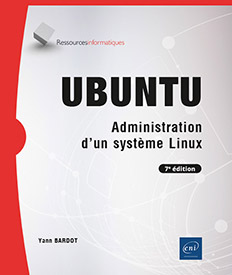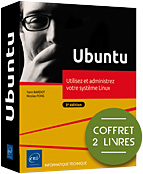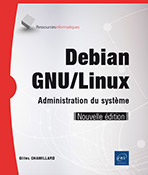Installation
Installation normale d’un poste de travail
L’installateur Ubuntu a considérablement évolué depuis les premières versions pour aboutir à un total de seulement sept écrans entre le début et la fin du processus. Dans le cas d’une installation autonome sur une machine (stand alone), les choix proposés par défaut suffisent : ce qui en fait l’une des distributions (si ce n’est la distribution...) la plus simple et rapide à installer.
Les notions techniques (partitionnement etc.) sont détaillées dans les sections Installation d’un serveur avec Subiquity et Installations spécifiques.
1. Préalable à l’installation
Prérequis : l’image ISO ubuntu-22.04-desktop-amd64.iso téléchargée à partir d’un des sites miroirs suivants et gravée sur un DVD-Rom ou installée sur une clé USB :
Éventuellement, vous pouvez trouver une version en évolution sur le site suivant : http://cdimage.ubuntu.com/ubuntu/
L’image ISO peut également être installée grâce à une clé USB amorçable. Il vous suffit de télécharger un logiciel de création de clé amorçable tel que UNetbootin (https://unetbootin.github.io). Ce dernier présente l’intérêt d’inclure dans sa procédure de création de la clé amorçable le téléchargement de la version de Linux désirée. Il s’agit d’un logiciel libre et gratuit.
Pour un démarrage à partir du lecteur DVD-Rom ou à partir d’une clé USB amorçable, le BIOS/UEFI de la machine se paramètre soit :
-
en « dur » dans...
Installation d’un serveur avec Subiquity
La version 22.04 Server (Live) se caractérise par l’utilisation du nouvel installeur, Subiquity, beaucoup plus intuitif et rapide que l’installeur classique (Legacy) commun avec Debian. Cette section va traiter de l’installation d’Ubuntu Server 22.04 Server avec cette nouveauté.
L’installation détaillée en mode expert (legacy), héritée de la distribution Debian, n’est plus disponible depuis cette version. Elle se caractérisait par plus d’interventions complexes et était réservée aux utilisateurs avertis désireux de paramétrer finement leur serveur.
Durant n’importe quelle phase d’installation, vous pouvez commuter sur une console virtuelle avec [Alt][F2] ou [Alt][F3], puis [Entrée]. Une commande comme dmesg fonctionne. Retournez à l’écran d’installation avec [Alt][F1] ou affichez les traces du système avec [Alt][F4].
1. Préalable à l’installation
Prérequis : l’image ISO gravée sur un DVD-Rom ou installée sur une clé USB amorçable, ubuntu-22.04-live-server-amd64.iso (version avec le nouvel installateur Subiquity). La version disposant du nouvel installateur comporte le mot live dans le nom de l’image à télécharger.
Elle peut être téléchargée à partir du site suivant :
Éventuellement, vous pouvez trouver une version en évolution sur le site suivant : http://cdimage.ubuntu.com/ubuntu-server/
Les autres éléments sont identiques à ceux de l’installation en poste de travail.
2. Installation
a. Sélection de la langue
Le premier écran de l’installateur propose, comme pour la version...
Installations spécifiques
1. Utilisation du LVM
a. Principe
Le Logical Volume Manager (LVM) est un système de gestion avancé des supports de stockage. Le but est de dépasser les limitations de la gestion physique des disques et de leur organisation logique basique et statique (les partitions) à l’aide d’une gestion entièrement logique de l’espace.
Un LVM permet de créer des espaces de données logiques sur plusieurs disques.
Le LVM regroupe les disques qu’il appelle des volumes physiques PV (Physical Volume) en un groupe de volumes VG (Volume Group). Ce groupe VG est vu par le LVM comme une sorte de métadisque, dans lequel vous allez créer des volumes logiques LV (Logical Volume) à volonté.
-
Volume physique PV : un support de stockage de données dit physique, disque dur par exemple.
-
Groupe de volumes VG : un regroupement logique de 1 à n VG.
-
Volume logique LV : un découpage logique au sein d’un VG.
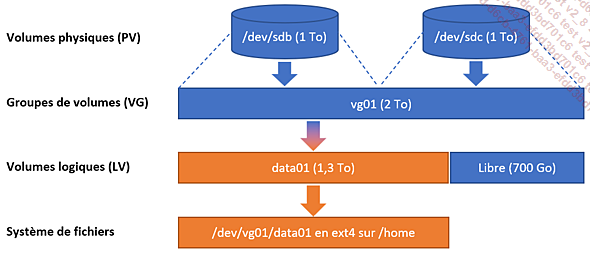
Un volume logique est vu comme une partition et peut contenir un système de fichiers (par exemple ext4) et donc des données. Il est possible de créer autant de volumes logiques de toute taille que souhaité.
Le LVM est dynamique. Vous pouvez ajouter ou supprimer des volumes physiques dans un groupe de volumes. En ajoutant des volumes physiques, l’espace disponible du groupe augmente. Celui-ci permet de créer de nouveaux volumes logiques mais aussi d’agrandir un volume logique existant.
Un volume logique est dynamique : il peut être agrandi ou réduit à volonté, ce qui implique qu’il faut aussi pouvoir agrandir un système de fichiers, ou le réduire.
Avec LVM, si vous manquez de place, il suffit d’agrandir le volume logique associé. Ceci explique pourquoi LVM est très utilisé en entreprise...
 Editions ENI Livres | Vidéos | e-Formations
Editions ENI Livres | Vidéos | e-Formations